Як поліпшити безпеку під час використання Facebook та шифрування трафіку за допомогою SSL HTTPS

Один із способів, яким хакер міг би це зробити, - цевстановлення невеликого шматочка коду на вашому ПК або БЛОКУ на вашому ПК, як на безкоштовній бездротовій точці доступу в Starbucks, McDonald's і т. д. ... Хороша новина - ви можете легко захистити себе від цієї особливої загрози, забезпечивши своє з'єднання з Facebook, саме це я " Я покажу вам, як це зробити в цій groovyPost.
Як зашифрувати своє з'єднання з facebook за допомогою SSL / HTTPS
Ви, мабуть, не помітили, але стандартне з'єднання у Facebook (і більшість веб-сайтів з цього питання) є незашифрованим та обробляється чистим текстом через HTTP. Хоча деякі сайти дозволяють налаштувати свій обліковий запис, щоб використовувати лише https, Facebook за замовчуванням не шифрується.
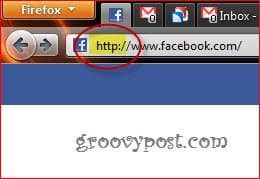
"Так що?", Запитаєте ви. Ну, за звичайних обставин, HTTP просто чудово. Це швидко і виконайте роботу, але якщо ваш вхід у систему, де ви збираєтеся ввести свій пароль, це велика справа через хлопця-хакера в Starbucks, про який я говорив раніше.
Тепер переключити Facebook на постійне використання https легко як пиріг. Просто виконайте наведені нижче кроки, і ви будете (навіть якщо просто небагато) більш безпечним в найкоротші терміни.
Крок 1
У верхній лівій частині вашої сторінки у Facebook, Клацніть Рахунок і потім Налаштування аккаунта.
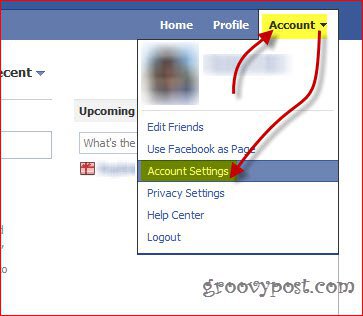
Крок 2
Далі, знайдіть Захист облікового запису і натисніть Зміна.
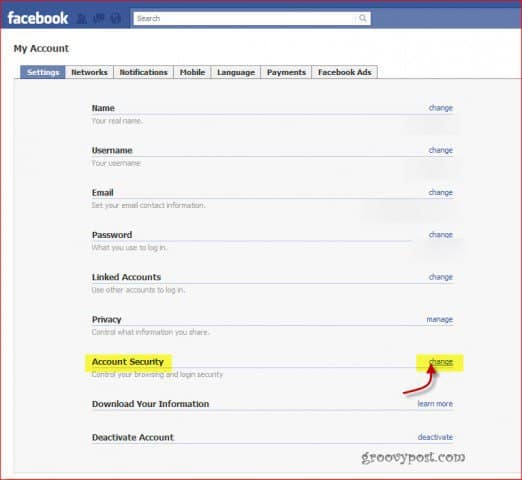
Крок 3
У меню, яке відображається, переконайтеся, що у вас є Безпечний перегляд (https) - переглядайте Facebook на захищеному з'єднанні (https), коли це можливо перевірено. Потім натисніть кнопку Зберегти.
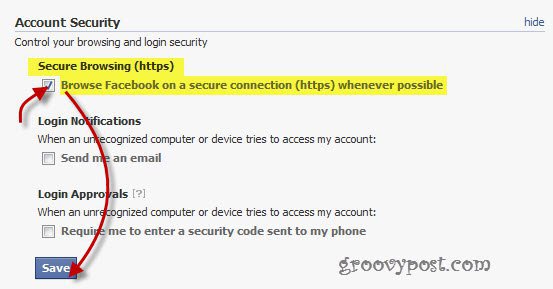
І це все! Тепер Facebook весь час повинен використовувати захищене з'єднання. Ви можете бачити це в тому, що адреса починається з https замість http, так, як це вражає на скріншоті нижче.
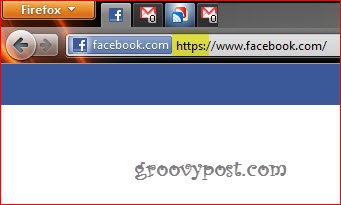









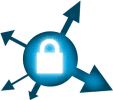
Залишити коментар